MP3
- 1.Converter outros formatos para MP3 +
-
- 1.1 Conversor de VOB para MP3
- 1.2 Converter WMA para MP3
- 1.3 Converter iTunes para MP3
- 1.4 15 Conversores WAV para MP3
- 1.5 Converter MP4 para MP3
- 1.6 Converter M4A para MP3
- 1.7 Maneiras de Converter WAV para MP3
- 1.8 Top Conversores de Dailymotion para MP3
- 1.9 Conversores de FLAC para MP3
- 1.10 Como converter WMA para MP3 em Mac
- 1.11 Baixar do Dailymotion com o YouTube to MP3 Converter
- 1.12 Conversores de Vimeo para MP3
- 1.13 converter vídeos online em 4K para MP3
- 1.14 Top Conversores de Dailymotion para MP3
- 2.Converter MP3 para outros formatos+
- 3. Dicas sobre Mp3+
O Conversor Mais Eficaz de MP3 para OGG para Windows/Mac
Por Santo • 2022-11-29 14:45:37 • Soluções comprovadas
Olá, estou procurando um conversor de MP3 para OGG para converter alguns dos meus arquivos para fazer edição. Tentei usar o FFmpeg, mas é tão confuso de usar que desisti. Alguma ideia de como posso converter rapidamente MP3 em OGG?
Ao perceber tal pergunta, você pode se confundir com a diferença entre MP3 e OGG. Em primeiro lugar, MP3 e OGG Vorbis são dois dos tipos de arquivo de áudio compactado mais usados. Para entender qual formato de arquivo é melhor para você, primeiro você deve se familiarizar com esses dois tipos de arquivo de áudio.
- MP3 ou MPEG Audio Layer III é o tipo de arquivo de áudio com perdas mais comum. Os arquivos MP3 têm cerca de um décimo do tamanho do arquivo original e, como resultado, são carregados rapidamente e ocupam muito pouco espaço em disco. Embora MP3 não tenha a melhor qualidade de som quando comparado a outros formatos, é definitivamente o mais bem suportado, o que o torna uma excelente escolha para seus arquivos de áudio.
- OGG Vorbis é uma alternativa gratuita ao MP3 e de código aberto. Semelhante ao MP3, o OGG é um formato de áudio digital compactado. Uma de suas principais vantagens é que não é restrito por patentes, mas, apesar disso, continua sendo um formato de arquivo muito menos popular que o MP3. Isso significa que não é amplamente suportado e menos reprodutores de mídia são compatíveis com ele.
Embora o MP3 seja o vencedor claro, alguns usuários ainda preferem o formato OGG. E, felizmente, converter arquivos de áudio MP3 para OGG é uma tarefa fácil quando é usado o conversor certo. Neste artigo, mostraremos três maneiras eficazes de converter MP3 em OGG no Windows/Mac.
- Parte 1. Conversor de MP3 para OGG Recomendado para Conversão Fácil e Rápida
- Parte 2. Como Converter Arquivos MP3 para OGG com o VLC Media Player
- Parte 3. Como Converter Gratuitamente Arquivos de Áudio Usando o FFmpeg
Parte 1. Conversor de MP3 para OGG Recomendado para Conversão Fácil e Rápida
Para converter MP3 para OGG de forma eficaz, você precisará de um software conversor poderoso e profissional. Aconselhamos que você evite conversores online de MP3 para OGG, a menos que queira um sistema cheio de vírus e malware. Em vez disso, use o Wondershare UniConverter. Além de converter MP3 para OGG, o Wondershare UniConverter converte MP3 em mais de 1000 outros formatos de arquivo de áudio para dispositivos Apple, reprodutores de mídia portáteis, Zune, Android, consoles de jogos e muitos outros.
 Wondershare UniConverter - Melhor conversor de vídeo HD 1080P
Wondershare UniConverter - Melhor conversor de vídeo HD 1080P
-
Edite MOV e outros mais de 1000 formatos de vídeo com visualização em tempo real no Windows / Mac
-
Recursos de edição, incluindo cortar, cortar, girar, adicionar marcas d'água, aplicar efeitos, editar legendas, etc.
-
Altere a resolução do vídeo, a taxa de quadros, a taxa de bits e os formatos para que o vídeo possa ser reproduzido melhor em diferentes dispositivos
-
Caixa de ferramentas com funções adicionais, como Video Compressor, Screen Recorder, GIF Maker, Fix Media Metadata, etc.
-
SO compatível: Windows 10/8/7/2003 / Vista / XP, Mac OS 10.15 (Catalina), 10.14, 10.13, 10.12, 10.11, 10.10, 10.9, 10.8, 10.7, 10.6
Siga estas três etapas simples para converter MP3 para OGG
Passo 1 Adicione o Arquivo MP3 no Uniconverter.
Inicie o Wondershare UniConverter e adicione seu arquivo MP3 clicando em ![]() . Em alternativa, você pode arrastar arquivos diretamente para a interface programa. Sinta-se à vontade para adicionar vários arquivos de uma só vez.
. Em alternativa, você pode arrastar arquivos diretamente para a interface programa. Sinta-se à vontade para adicionar vários arquivos de uma só vez.

Etapa 2 Defina o Formato de Saída OGG.
Na guia Formato de Saída: , você tem a opção de escolher entre mais de 1000 formatos de áudio e vídeo e uma extensa lista de dispositivos. Escolha o formato de saída OGG. Se você deseja personalizar ainda mais seu perfil de conversão, pode acessar as configurações avançadas clicando no botão Criar.
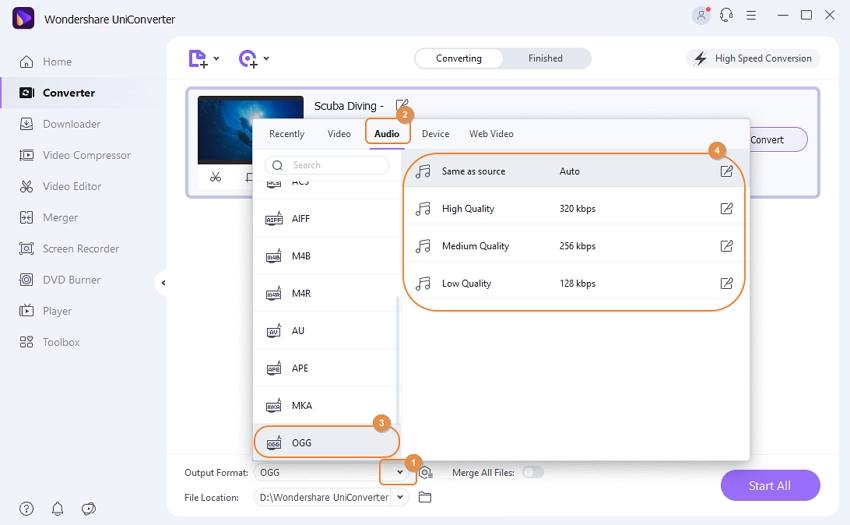
Etapa 3 Inicie o Processo de Conversão de MP3 em OGG.
Quando estiver satisfeito com as configurações de conversão, clique no botão Iniciar Tudo, no canto inferior direito, para iniciar os processos de conversão.
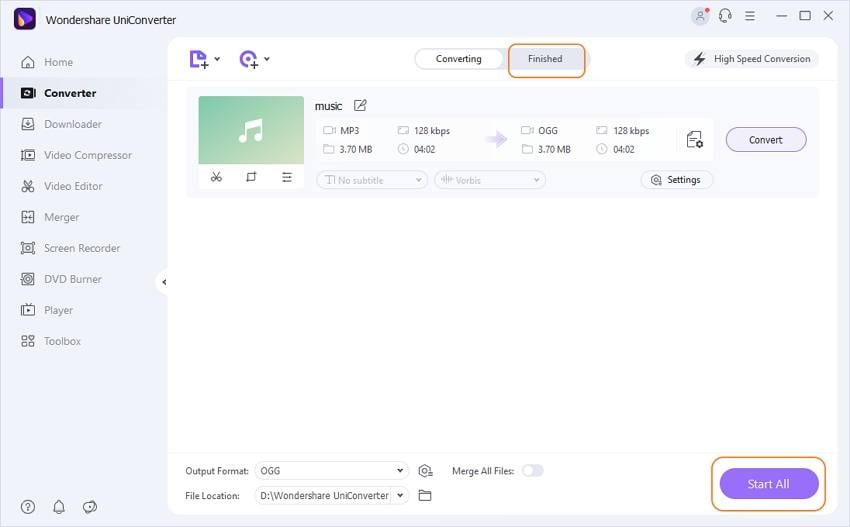
Converter MP3 para OGG nunca foi tão fácil, seja um usuário do Windows ou Mac, qualquer pessoa pode dominar a conversão de MP3, desde que siga estas três etapas simples.

Dicas
Com o Wondershare UniConverter, você pode reproduzir AVI no iPhone com etapas simples. Vá para Como reproduzir AVI no iPhone Facilmente para saber mais.
Parte 2. Como Converter Arquivos MP3 para OGG com o VLC Media Player
O VLC é um reprodutor de mídia multifuncional que lida bem com arquivos de áudio MP3. Seus recursos aprimorados de reprodução o tornam compatível com muitos outros formatos de áudio e vídeo. Este software gratuito também permite aos usuários converter, transmitir e reproduzir a maioria dos tipos de arquivos multimídia. Para converter MP3 em OGG Vorbis usando o VLC, siga estas 3 etapas fáceis.
Etapa 1: Inicie o VLC e navegue até Mídia > Converter/Salvar.
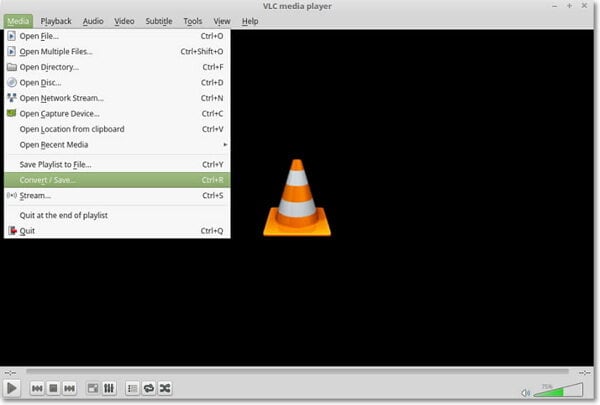
Etapa 2: Adicione o arquivo MP3 e clique no botão Converter/Salvar.
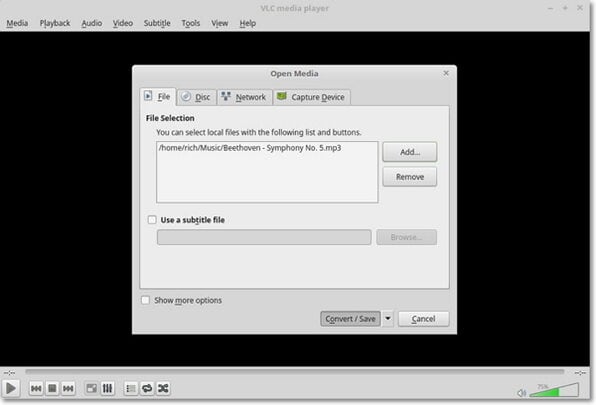
Etapa 3: Uma janela pop-up aparecerá dando-lhe a opção de escolher um formato de saída e pasta de destino do arquivo convertido. Escolha Audio-Vorbis (OGG), insira um nome de arquivo, selecione a pasta de destino e clique em Iniciar, para iniciar o processo de conversão.
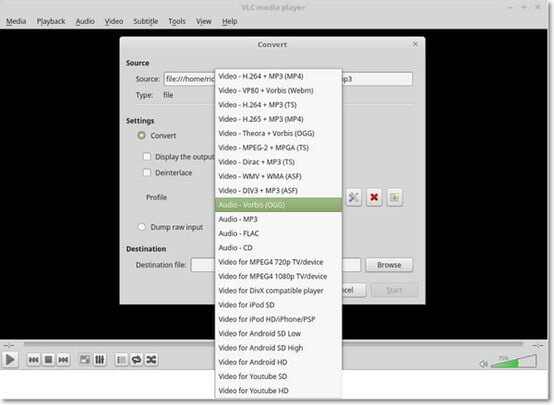
Parte 3. Como Converter Gratuitamente Arquivos de Áudio Usando o FFmpeg
O FFmpeg é uma ferramenta open-source de linha de comando, poderosa e flexível para conversão, streaming e gravação de áudio e vídeo. Ele suporta quase todos os formatos e codecs digitais e está disponível na maioria dos sistemas operacionais e plataformas. Embora a falta de uma interface gráfica o torne intimidante para a maioria das pessoas, isso não significa que seja difícil de usar. Com um pouco de esforço, você pode se tornar muito produtivo com o FFmpeg, em um curto espaço de tempo. Para converter arquivos de áudio de forma rápida e eficiente usando o FFmpeg, use as seguintes diretrizes.
Primeiro, certifique-se de ter o FFmpeg instalado em seu sistema. Agora, inicie o terminal e navegue até a pasta que contém os arquivos que você deseja converter. Em alternativa, você pode usar o gerenciador de arquivos para abrir a pasta e clicar com o botão direito do mouse no espaço vazio e selecionar Abrir o terminal.
- Se você deseja converter um arquivo MP3 em OGG, digite (ou copie e cole) o seguinte comando em seu terminal: FFmpeg - i nomearquivo.mp3 novonome.ogg
Substitua os nomes dos arquivos e clique em Enter para iniciar o processo de conversão. Você pode substituir as extensões (.wav .flac .wma etc.) para converter para diferentes tipos de formato de áudio e vídeo. Você também pode alterar algumas configurações, a mais simples delas seria a taxa de bits. A taxa de bits determina a qualidade de saída do seu arquivo de áudio. Para MP3, 128 kbps é de boa qualidade, 160 kbps é melhor e 192 kbps ou mais é qualidade muito alta.
- Para alterar a taxa de bits de seu arquivo de saída para 192 kbps, basta digitar no terminal: FFmpeg -b 192k -i nomearquivo.mp3 novonome.ogg
Esta é apenas uma introdução muito básica às funcionalidades do FFmpeg, mas mostra como converter rapidamente arquivos de mídia usando comandos simples. Se você precisa de mais flexibilidade em sua conversão, recomendamos o uso do Wondershare UniConverter (originalmente Wondershare Video Converter Ultimate).
A sua caixa de ferramentas completa
 Converta em lote MP4 para MOV, MKV, M4V, FLV e vice-versa facilmente sem perda de qualidade.
Converta em lote MP4 para MOV, MKV, M4V, FLV e vice-versa facilmente sem perda de qualidade. 

Santo
staff Editor